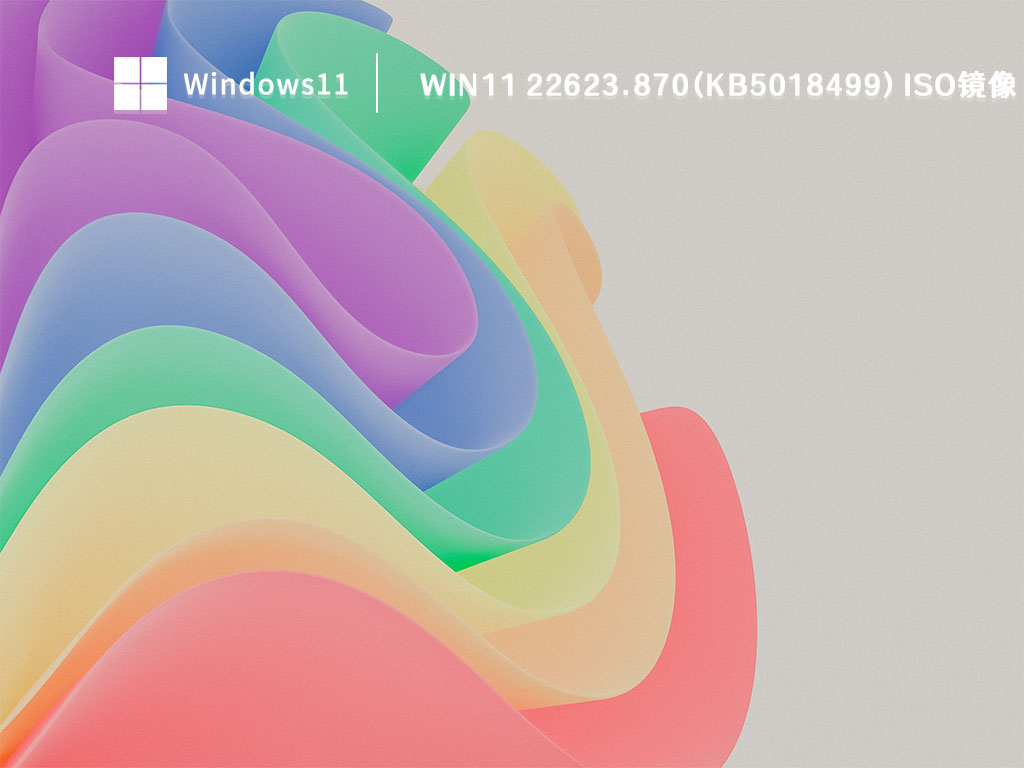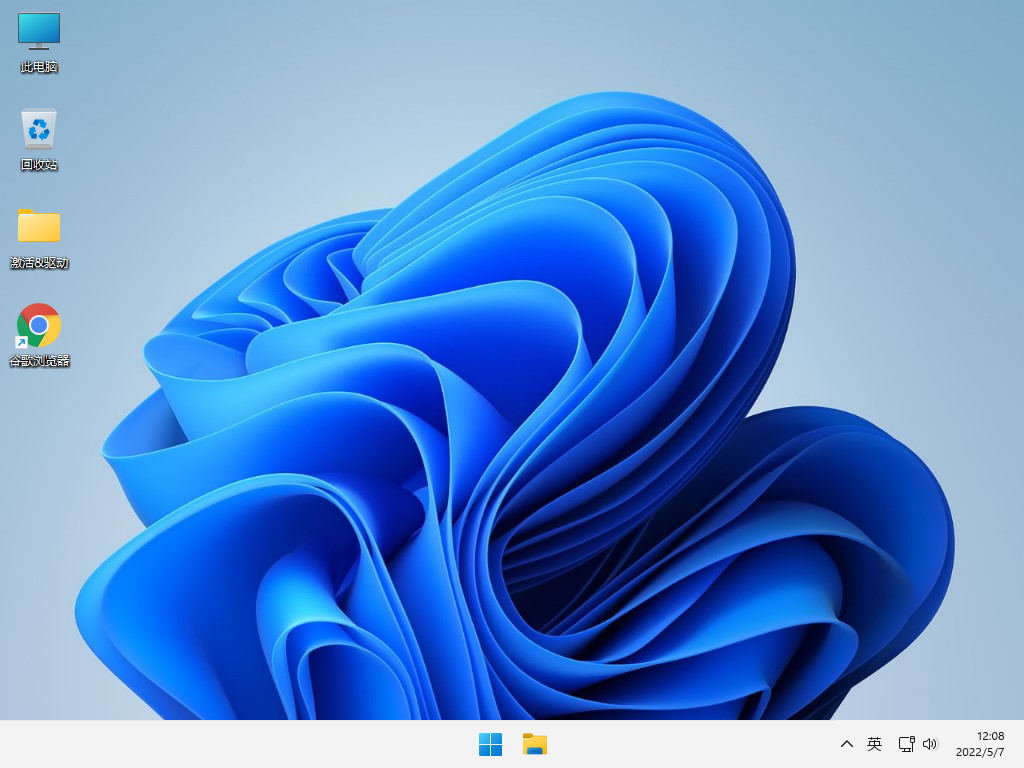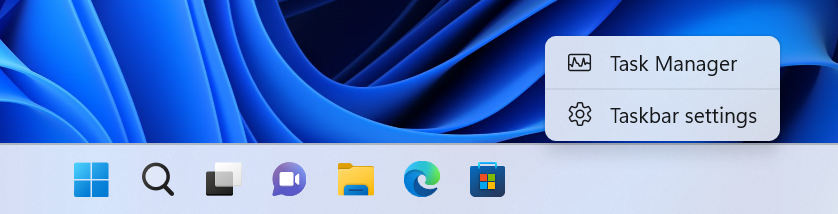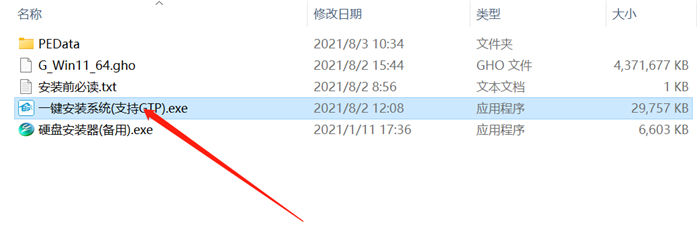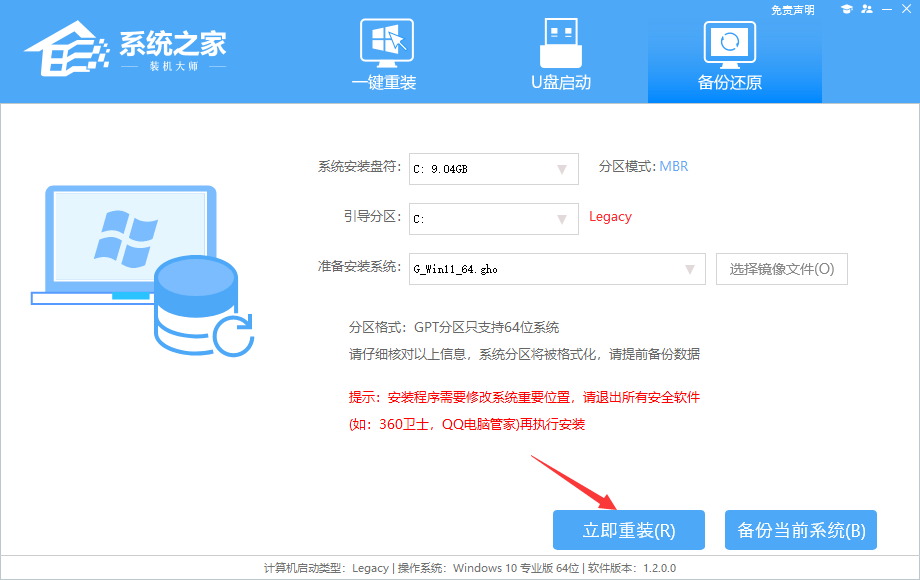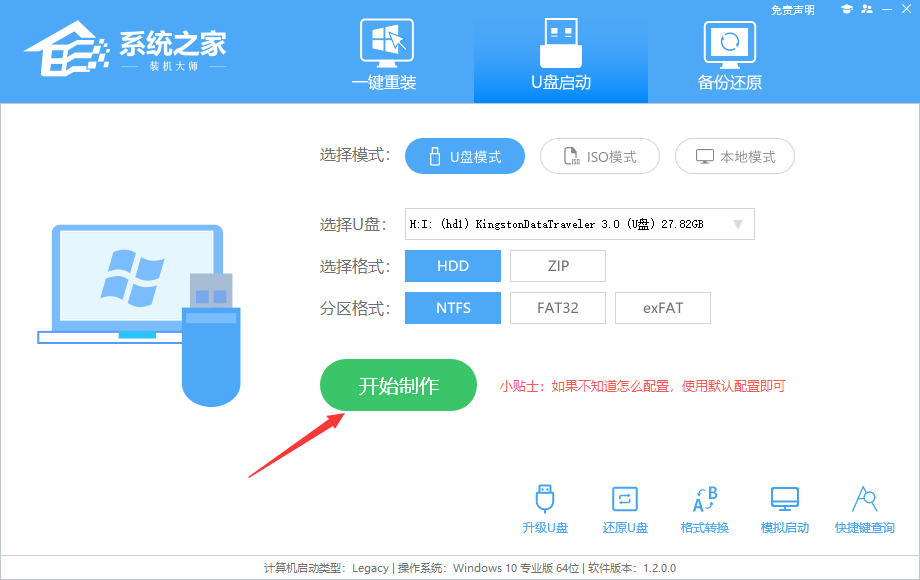Win11 22623.870(KB5018499) iso镜像 V2022
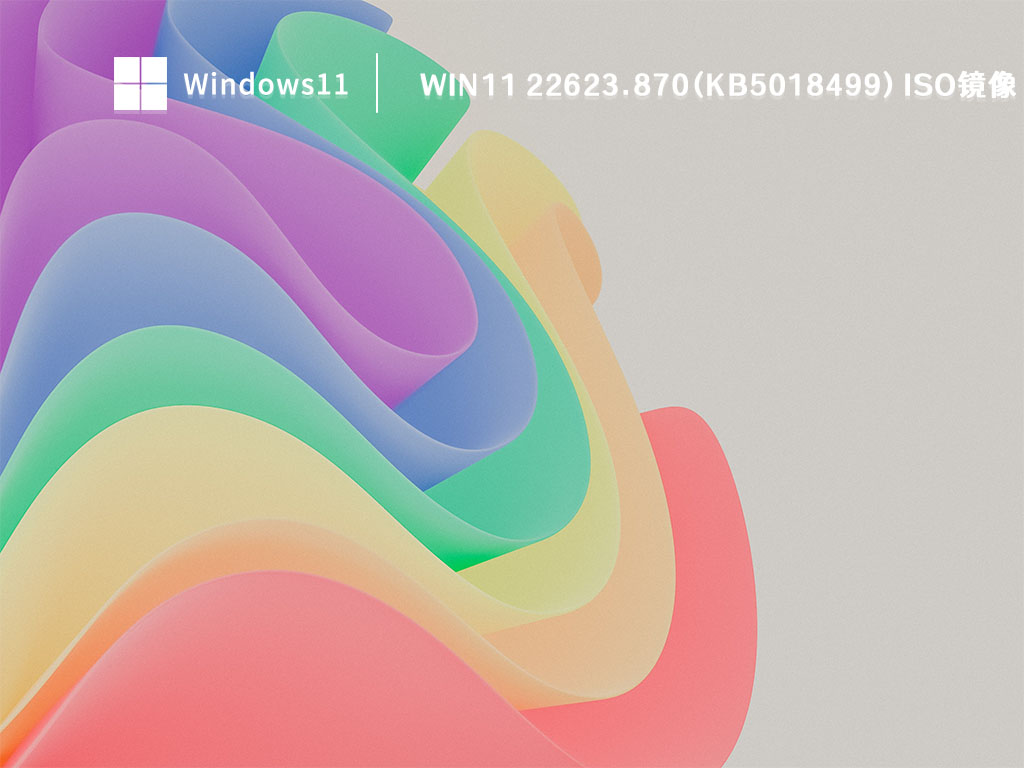
 无插件
无插件
 360 √
360 √
 腾讯 √
腾讯 √
 金山 √
金山 √
 瑞星 √
瑞星 √
Win11 22623 870(KB5018499) iso镜像是微软官方针对22623 870版本推出的10月最新版本,此次22623 870(KB5018499)更新新增盲文驱动程序,并且已将任务管理器添加到右键单击任务栏时的上下文菜单中,还包含一些Bug修复,有需要的用户欢迎下载体验!
内部版本 22623.870 中的新增功能
讲述人盲文驱动程序解决方案
在讲述人和第三方屏幕阅读器之间切换时,盲文设备将继续工作,因为讲述人将自动更改盲文驱动程序。
先决条件:
如果已经安装了讲述人当前的盲文支持,则必须按照以下步骤删除它:
打开设置。
转到 应用程序> 可选功能 > 已安装的功能。
搜索 辅助功能 – 盲文支持。
扩展 辅助功能 – 盲文支持并卸载该功能。
安装新的旁白盲文支持:
前往 “设置”>“辅助功能”>“讲述人”>“盲文”。
选择更多按钮。
通过选择“下载并安装盲文”按钮,从此新窗口 下载盲文。
安装盲文后,返回 设置 > 辅助功能 > 讲述人 > 盲文。
从“盲文显示驱动程序”选项中选择第三方屏幕阅读器使用的盲文显示驱动程序。这只需要执行一次。
请参阅 详细文档 以了解有关盲文驱动程序解决方案的更多信息。
其他资源:有关讲述人支持的盲文显示器 和 盲文功能 的更多信息,
请参阅 讲述人用户指南。
反馈:请在“辅助功能”>“讲述人”下的反馈中心 (WIN + F) 中提交反馈。
内部版本 22623.870 中的更改和改进
[任务栏]
根据您的反馈,我们已将任务管理器添加到右键单击任务栏时的上下文菜单中。我们正开始推出此功能,因此测试版频道中的所有预览体验成员都无法使用该体验。
右键单击任务栏时的上下文菜单显示到任务管理器的链接。
内部版本 22623.870 中的修复
【平板优化的任务栏】
注意:这些修复仅在您的设备上启用了平板电脑优化的任务栏时才会显示。平板电脑优化的任务栏仍在向 Windows 预览体验成员推出,但尚未对所有人开放。
通过平板电脑优化的任务栏改进了触摸手势及其动画与触摸键盘的配合方式。
[系统托盘更新]
注意:只有在您的设备上启用了带有系统托盘更新的平板电脑优化任务栏时,这些修复才会显示。平板电脑优化的任务栏和系统托盘仍在向 Windows 预览体验成员推出,但尚未对所有人开放。
修复了在系统托盘中拖动图标时导致 explorer.exe 崩溃的问题。
修复了 Build 22623.870
新的!我们在“设置”中添加了对 Microsoft 帐户体验的改进。例如,您可以管理您的 Microsoft One Drive 订阅和相关的存储警报。
新的!我们为注册 Windows Hello 人脸和指纹的用户添加了新的同意书。您对生物特征数据有了新的选择。如果您超过 365 天没有使用面部或指纹进行身份验证,您可以继续存储您的生物识别数据或打开设置删除数据。如果您升级到 Windows 11 并且尚未看到新的 Hello Learn More Privacy 文本,您也可以使用这些选项。
新的!我们增强了任务栏上的搜索视觉处理以提高可发现性。这最初只提供给少量受众,并在接下来的几个月中更广泛地部署。当我们收集反馈时,某些设备可能会注意到不同的视觉处理。要详细了解您可能会看到这些更改的原因,请参阅随处搜索任何内容。
我们为 Windows 内核易受攻击的驱动程序阻止列表更新了 DriverSiPolicy.p7b。此更新包括容易受到自带易受攻击的驱动程序 (BYOVD) 攻击的驱动程序。
我们针对目标硬件配置扩展了原始设备制造商 (OEM) 对受 Hypervisor 保护的代码完整性 (HVCI) 实施的控制。
我们修复了影响 Microsoft Azure Active Directory (AAD) 应用程序代理连接器的问题。它不能代表用户检索 Kerberos 票证。错误消息是“指定的句柄无效 (0x80090301)”。
我们修复了影响安全密钥和 Fast Identity Online 2.0 (FIDO2) 的缓存凭据的问题 在已加入域的混合设备上,系统会删除这些缓存的凭据。
我们修复了可能导致屏幕上出现垂直和水平线伪影的问题。
我们修复了在您使用第三方工具自定义标题栏时影响标题栏的问题。标题栏未呈现。此更新确保标题栏呈现;但是,我们不能保证所有的文本自定义都会像以前一样工作。
我们修复了使用 Xbox Game Bar 录制游戏时可能无法同步音频的问题。
安装方法
1、硬盘安装(注:禁止插入U盘)
先关闭电脑中的各种杀毒软件,否则容易出现安装失败。
下载本站系统iso文件,并把iso文件解压到D盘或者其他盘,切记不能解压在桌面或解压在系统盘C盘,然后打开解压文件夹中的【一键安装系统】。
点击【立即重装系统】之后,全程自动安装。
备注:比较老的机型如安装失败需用【硬盘安装器(备用)】才可正常安装。
2、U盘安装(有U盘)
下载U盘启动盘制作工具,推荐【系统之家装机大师】。
插入U盘,一键制作USB启动盘,将下载的系统复制到已制作启动完成的U盘里,重启电脑,设置U盘为第一启动项,启动进入PE,运行桌面上的“PE一键装机”,即可启动GHOST进行镜像安装。
免责条款
本Windows系统及软件版权属各自产权人所有,只可用于个人研究交流使用,不得用于商业用途,且系统制作者不承担任何技术及版权问题,请在试用后24小时内删除。如果您觉得满意,请购买正版!
相关文章
- win11系统提示管理员已阻止你运行此应用怎么办?
- win11系统用户名称怎么修改?win11锁屏用户名字更改教程
- win11怎么重装系统?2024全新保姆级重装win11系统教程
- win11系统怎么添加蓝牙设备?win11电脑添加蓝牙设备操作方法
- win11不能登录onedrive怎么办?win11电脑onedrive登录失败解决方法
- win11自动休眠后黑屏无法唤醒怎么办?
- win11鼠标指针图案怎么更换?win11修改鼠标指针图案教程
- win11系统所有快捷键都无法使用怎么解决?
- win11右键反应很慢怎么办?win11右键反应卡顿解决方法
- win11语音识别怎么开启?win11电脑启动语音识别教程
- win11开机无法登录到你的账户怎么办?
- Win11桌面图标有蓝底怎么办?Win11桌面图标有蓝底的解决方法
- Win11初始化电脑会删除其他盘的文件吗?
- win11图标怎么固定任务栏?win11软件固定到任务栏操作方法
- win11共享文件夹没有设置密码但是访问需要输入密码怎么办?
- win11搜索不到局域网打印机怎么办?
下载地址
常见问题
猜你还需安装这些软件
大家正在下